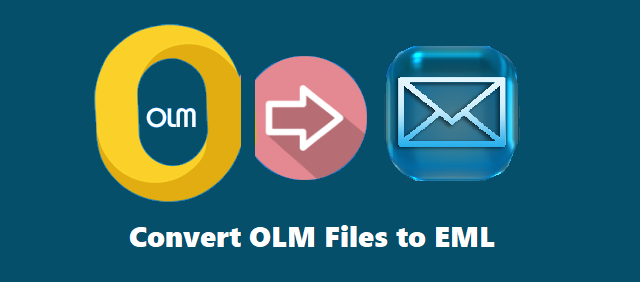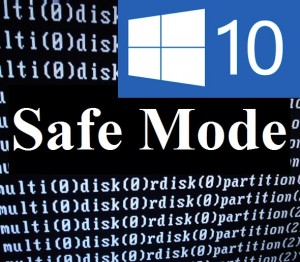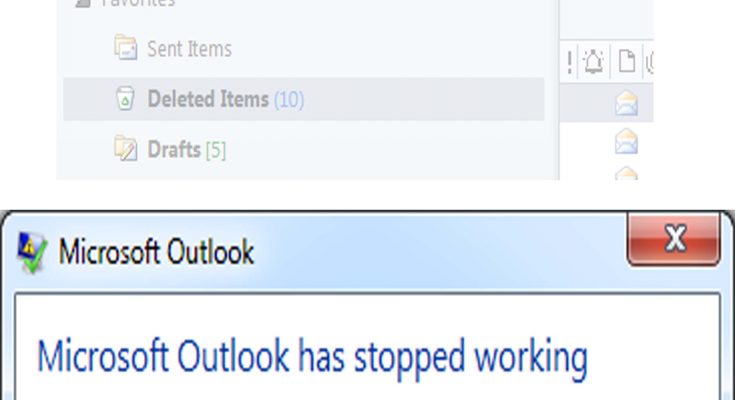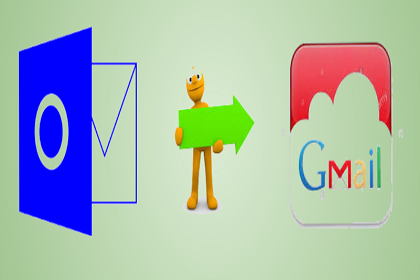Языковой пакет нельзя использовать в Windows 8.1
Вопрос читателя:
«Привет, Уолли, у меня есть ноутбук Asus x202e, который изначально шел с установленной Windows 8. У него была японская версия Windows 8, поэтому я переключил ее на английский. Но когда я обновился до Windows 8.1, он снова переключился на японский язык. В нем говорится, что языковой пакет нельзя использовать. Я не могу сейчас переключить его обратно на английский, что мне делать? » – Маркус Ю., США
Ответ Уолли: Похоже, что многие люди, купившие свои ноутбуки в другой стране, сталкиваются с той же проблемой в отношении языковых пакетов. Даже при изменении языкового пакета в Windows 8 после обновления до Windows 8.1 вы начинаете получать ошибку «языковой пакет не используется». К счастью, эту проблему очень легко решить.
Ошибка языкового пакета не используется
Эта ошибка обычно появляется только при обновлении с Windows 8 до Windows 8.1 на компьютере, который изначально поставлялся с Windows 8, установленной на другом языке, отличном от того, который вы хотите.
Причина
Обычно эта проблема возникает при обновлении до Windows 8.1.
Решение
Решение простое. Все, что вам нужно сделать, это установить Windows 8.1 MUI (многоязычный интерфейс). Это похоже на загрузку и установку программы на свой компьютер. Просто скачайте файл, переименуйте его в LP.mlcи дважды щелкните его, чтобы установить. Проверьте системное меню вашего компьютера, чтобы узнать, установлена ли на вашем компьютере 32-битная или 64-битная Windows 8.1.
Просто нажмите Клавиша Windows, и начните вводить sсистема. Нажмите Система и вы узнаете, какая у вас операционная система Тип системы. Если вы используете Windows RT, проведите по экрану с правой стороны и коснитесь Поиск на панели чудо-кнопок, чтобы перейти к строке поиска.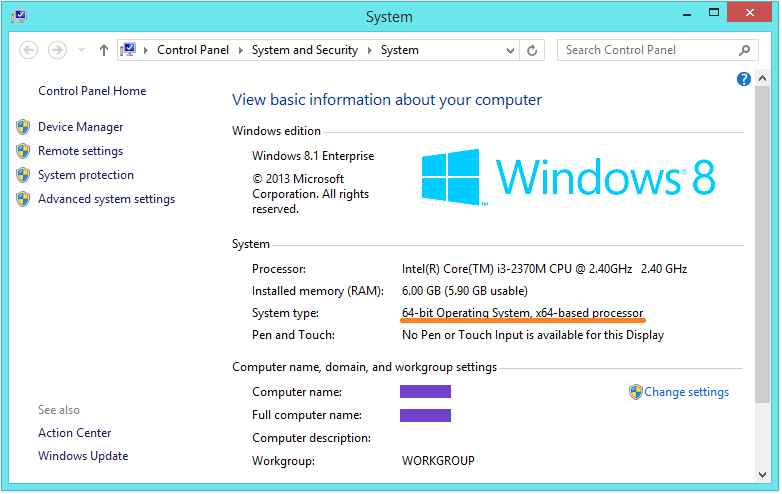
Английский (США)
Английский (британский)
Итальянский
Греческий
испанский язык
Голландский
чешский язык
русский
испанский язык
Датский
французский язык
После установки файла MUI для Windows 8.1 переименуйте загруженный файл в LP.mlc и запустите установку, дважды щелкнув загруженный файл. Если искомого языка нет в приведенном выше списке, см. Инструкции ниже.
После установки MUI
Если проблема не устранена даже после установки MUI, и вы все еще видите сообщение о том, что языковой пакет не используется, убедитесь, что языковой пакет установлен как основной.
нажмите Ключ Windows и начни печатать панель управления, и нажмите Войти.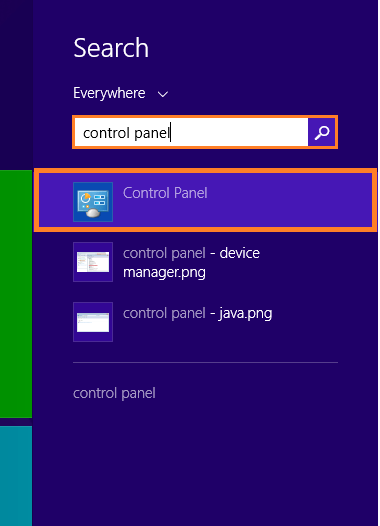
в Панель управления окно, щелкните Добавить язык ссылка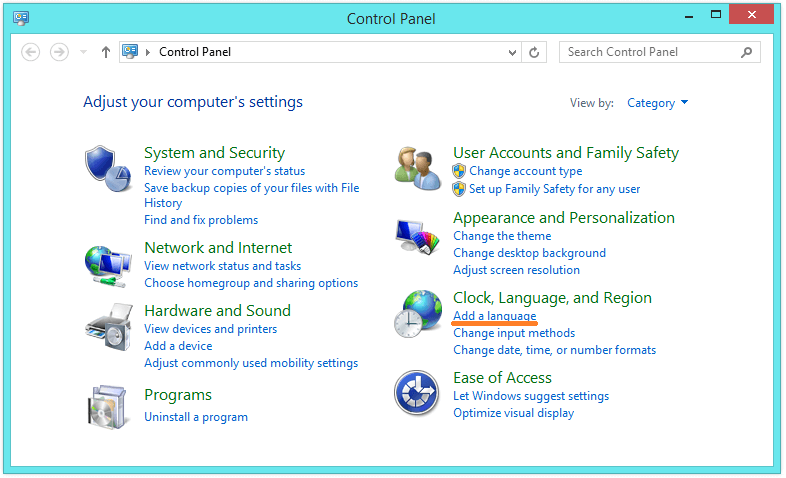
Щелкните нужный язык и щелкните Двигаться вверх чтобы сделать его основным языком Windows 8.1. (здесь вы также можете использовать Добавить язык возможность добавить любой новый языковой пакет, если он не был доступен в списке выше).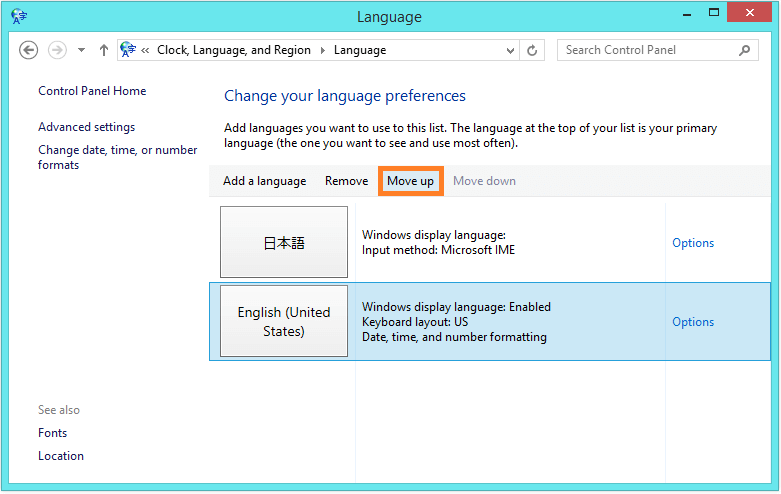
Также нажмите кнопку Расширенные настройки ссылка, чтобы увидеть больше настроек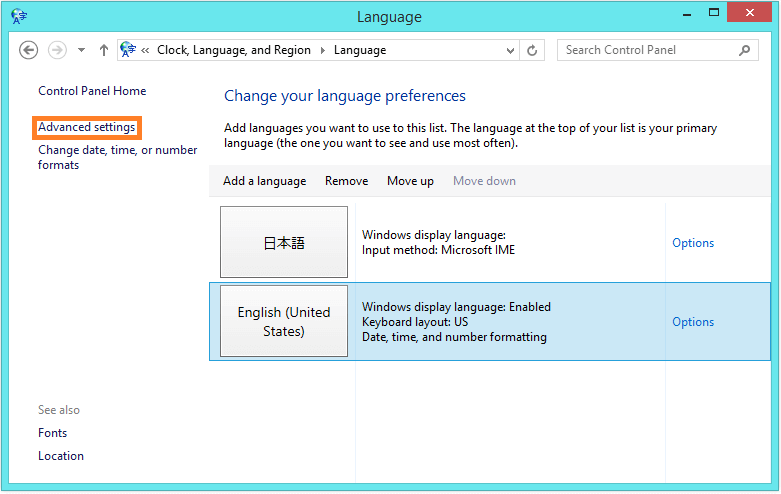
Под переопределением для Язык отображения Windows, выберите язык, который хотите использовать, и нажмите Сохранить.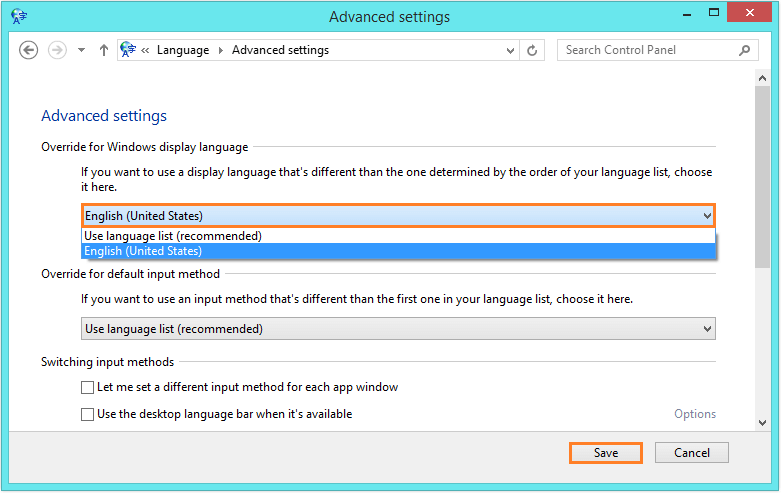
В заключение, выйти и авторизоваться или же перезагрузите компьютер чтобы изменения имели место.
Удачных вычислений! ![]()
.
Источник